【CUDA编译优化实践】:提升OpenCV 4.10.0编译效率的必学技巧
发布时间: 2024-12-19 04:44:52 阅读量: 1 订阅数: 1 


opencv4.10.0-cuda12.5.0-cudnn9.2.0-python3.10.15编译包
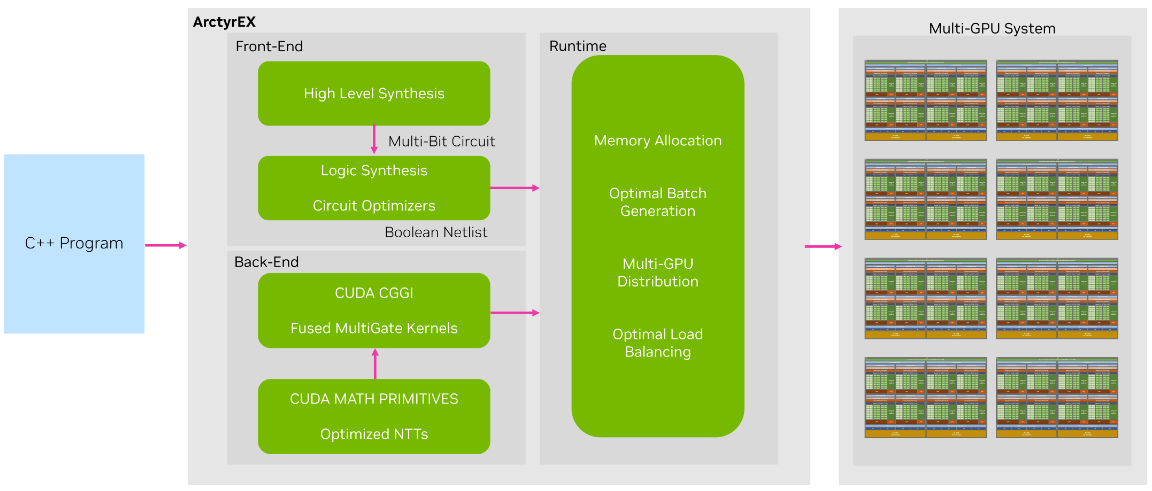
# 摘要
CUDA编译优化是提升GPU应用程序性能的关键步骤。本文首先介绍了CUDA编译优化的基本概念和重要性,随后详细阐述了如何搭建CUDA编译环境,包括系统兼容性确认、CUDA Toolkit、cuDNN和NVIDIA驱动的安装,以及环境变量的正确配置。接着,探讨了CUDA编译器nvcc的使用技巧,包括基础用法和高级编译技巧。文章还实践了OpenCV源码编译优化,涵盖源码获取、编译配置及性能测试与调优。最后,本文展望了CUDA编译优化的进阶技巧和未来趋势,如项目管理工具的使用、特定算法的优化,以及模块化和自动化并行化工具的发展。
# 关键字
CUDA编译优化;环境搭建;nvcc编译器;OpenCV源码;性能调优;未来趋势
参考资源链接:[OpenCV 4.10.0实现CUDA支持的CMake编译指南](https://wenku.csdn.net/doc/ph3uf647af?spm=1055.2635.3001.10343)
# 1. CUDA编译优化概述
CUDA(Compute Unified Device Architecture),是由NVIDIA推出的一种通用并行计算架构。在深度学习、图像处理、科学计算等众多领域,CUDA编程已经成为了重要的技能。编译优化作为提升CUDA程序性能的关键步骤,扮演着至关重要的角色。本章将概述CUDA编译优化的意义、目的以及基本流程,为接下来的章节奠定基础。
CUDA编译优化不仅仅是编译速度的提升,更重要的是通过各种手段挖掘GPU的计算潜力,减少资源浪费,最终实现程序运行速度的显著提高。有效的优化策略能显著降低数据传输时间,提高内核运行效率,缩短启动时间,并且减少内存消耗。为了达到这些目标,开发者需要对编译工具nvcc的使用、GPU架构特点、以及并行编程模型有深刻的理解。
我们将首先讨论CUDA编译器nvcc的核心特性以及它在编译过程中的角色,然后逐步介绍具体的优化技巧和策略,涵盖从环境搭建到性能测试的全过程。
# 2. ```
# 第二章:CUDA编译环境的搭建
在本章节中,我们将深入了解如何搭建一个高效的CUDA编译环境,确保开发者可以从容地进行GPU加速应用的开发和优化。我们将从系统兼容性检查开始,逐步介绍CUDA Toolkit的安装流程,以及NVIDIA驱动和cuDNN的安装。此外,还将详细讲解环境变量配置和校验方法,以确保CUDA环境的正确搭建。
## 2.1 环境依赖与安装
CUDA开发环境的搭建是一个涉及硬件兼容性、软件安装以及驱动程序配置的复杂过程。为了确保CUDA编译环境的搭建顺利进行,开发者需要按照以下步骤进行操作。
### 2.1.1 确认系统兼容性
在安装CUDA Toolkit之前,首先需要确认目标计算机系统是否满足CUDA的运行条件。这包括:
- 操作系统版本:CUDA支持多种版本的Linux发行版、Windows以及macOS。
- GPU架构:确保您的NVIDIA显卡是支持CUDA的GPU架构,例如Kepler或更新架构。
- 系统资源:有足够的磁盘空间安装CUDA Toolkit,并且内存大小也足够进行开发和编译工作。
可以通过NVIDIA官方网站提供的CUDA硬件兼容性列表或使用`cuda-capability-chart`工具检查GPU的计算能力。
### 2.1.2 安装CUDA Toolkit
CUDA Toolkit是CUDA开发的基础工具包,包括编译器nvcc和一些基础库。其安装步骤如下:
1. 访问NVIDIA官方网站下载CUDA Toolkit。
2. 根据操作系统选择合适的安装包下载。
3. 执行安装包,按照安装向导完成安装。在安装过程中,推荐选择安装所有组件。
4. 安装完成后,需要重启系统以确保所有CUDA组件正确加载。
### 2.1.3 安装cuDNN与NVIDIA驱动
cuDNN是NVIDIA深度神经网络库,提供了高性能的深度学习构建块,而NVIDIA驱动是GPU正常工作的基础。安装步骤如下:
1. 访问NVIDIA官方网站下载cuDNN。
2. 解压下载的文件,并将cuDNN的库文件复制到CUDA Toolkit的相应目录中。
3. 下载并安装最新的NVIDIA驱动程序。
4. 验证安装是否成功,通过运行一些简单的CUDA示例程序。
## 2.2 环境变量配置
正确的环境变量配置对于CUDA编译环境的稳定性至关重要。这包括PATH环境变量、CUDA专用环境变量的配置。
### 2.2.1 PATH环境变量配置
PATH环境变量用于指定系统执行命令时查找可执行文件的目录。在CUDA中,通常需要将以下路径加入到PATH中:
- `/usr/local/cuda/bin`:CUDA Toolkit的可执行文件目录。
- `/usr/local/cuda/lib64`:CUDA的库文件目录,针对64位系统。
通过修改用户的`.bashrc`或`.bash_profile`文件,将上述路径添加到PATH环境变量中。
```bash
export PATH=/usr/local/cuda/bin:$PATH
export LD_LIBRARY_PATH=/usr/local/cuda/lib64:$LD_LIBRARY_PATH
```
### 2.2.2 CUDA专用环境变量配置
除了PATH变量外,CUDA还使用了一些自定义的环境变量来控制其运行时的行为,例如`CUDA_CACHE_DISABLE`、`CUDA_CACHE_MAXSIZE`等。这些变量可以在运行时动态设置,也可以在`.bashrc`或`.bash_profile`文件中设置。
例如,要禁用CUDA缓存功能,可以设置环境变量`CUDA_CACHE_DISABLE`为`1`。
### 2.2.3 校验CUDA环境配置
安装并配置环境变量后,需要验证CUDA环境是否正确配置。可以通过执行`nv
```
0
0






